Configurare Digi Fiberhome HG6544
Digi a inceput distribuirea unui nou model de echipament tip ONT/ONU (terminal folosit pentru reteaua de fibra optica), modelul fiind Fiberhome HG6544.
Echipamentul oferit de Digi Fiberhome HG6544 este al doilea model produs de FiberHome Telecommunication Technologies si oferit de RCS & RDS clientilor sai, acest echipament are rol de terminal necesar retelei de fibra optica FTTH dar si functie de router wifi.
Modelul HG6544C are urmatoarele porturi disponibile:
- 1xWAN (PON);
- 2xLAN Gigabit;
- 2xLAN Ethernet (100 Mbps);
- 1xport telefonie fixa;
- 1xport cablu tv;
- 1xport USB (lateral stanga)
Acestea sunt ledurile disponibile pe HG6544C:
- Power
- PON
- LOS – daca acest led este aprins (rosu), nu exista semnal pe fibra iar problema trebuie sa fie sesizata la relatii cu clientii Digi
- Internet
- WLAN
- WPS
- USB
- LAN1
- LAN2
- LAN3
- LAN4
- Phone
- CATV
In ceea ce priveste butoanele:
- On/Off (in spatele echipamentului)
- WPS (lateral stanga)
- WLAN (lateral stanga)
- CATV (lateral stanga)
- Reset (lateral stanga)
Spre deosebire de alte modele oferite recent, acest echipament are 4 porturi LAN (2×1000 si 2×100) insa momentan nu avem informatii daca in modul router vor putea fi folosite toate 4. In modul router, cele 3 porturi LAN1-LAN3 sunt functionale, LAN4 functioneaza doar daca echipamentul este in modul bridge. Modelul Fiberhome anterior are 2 porturi LAN Gigabit insa functioneaza doar unul (LAN1).
Acest model are doua antene externe (la fel ca modelul anterior Fiberhome AN5506), este alb cu un desen elegant, este mai mare decat modelul anterior insa foarte usor ca greutate. Avand port CATV, nu necesita un echipament suplimentar pentru televiziune, spre deosebire de AN5506.
Echipamentul Digi Fiberhome HG6544C are aceleasi functii precum modelul anterior, inclusiv reteaua wireless care suporta doar 2.4GHz. Din pacate, in continuare nu vom putea beneficia de banda 5GHz pe echipamentele oferite de Digi. Datele de conectare la interfata de administrare a echipamentului si la reteaua wireless sunt afisate pe eticheta aflata sub echipament.
Asemenea modelului precedent (Fiberhome AN5506) oferit de Digi, Fiberhome HG6544C este oferit in zonele de blocuri FTTH. Aceste echipamente sunt instalate si configurate initial de instalatorii Digi atunci cand este instalata reteaua in locatie, insa, daca ajungem in situatia in care avem nevoie de configurarea acestui echipament, putem urma pasii detaliati mai jos:
- Accesam interfata de configurare a echipamentului Fiberhome HG6544C folosind in browser IP-ul 192.168.1.1 – ne logam utilizand username-ul user si parola digi
- Accesam Settings – WAN – introducem username-ul si parola pentru internet (aceste informatii sunt furnizate de Digi, de regula sunt lasate de instalatori, daca nu le mai avem trebuie sa sune titularul contractului la relatii cu clientii Digi) – selectam Apply
- In acest moment conexiunea de internet ar trebui sa functioneze, la Status – WAN avem cateva informatii despre conexiune – la State ar trebui sa fie UP iar la Connection Uptime putem vedea de cat timp este conexiunea UP
- Desi ar trebui sa functioneze direct, daca internetul nu functioneaza putem incerca si un reboot al dispozitivului Fiberhome – din interfata de administrare selectam Management – Device Management – Reboot sau folosind butonul on/off de pe dispozitiv
Meniu si setari Fiberhome HG6544
Acest model are urmatoarele setari disponibile in interfata de administrare:
- Status
- Device information (aici gasim informatii precum versiunea firmware si puterea semnalului CATV)
- Wifi
- SSID Info
- Wifi Clients List
- WAN
- WAN Status
- LAN
- LAN Status
- LAN Count
- DHCP Clients List
- VoIP Status
- Settings
- Wifi
- Basic – aici putem dezactiva reteaua wireless (Radio Off), putem schimba banda frecventei si canalul folosit
- Advanced – aici putem schimba numele retelei wifi (SSID name), modul de securitate (este recomandat sa lasam selectata cea mai sigura metoda – WPA2-PSK), si parola retelei wifi (Passphrase)
- Wifi Control – putem alege numarul maxim de clienti wifi care se pot conecta simultan
- LAN
- LAN Setup – aici putem schimba IP-ul interfetei LAN (by default este configurat 192.168.1.1/255.255.255.0); tot aici putem activa/configura/dezactiva serverul DHCP
- DHCP Static Leases – aici putem face bindind unui IP cu o adresa MAC, astfel incat acea adresa IP sa fie asignata mereu de serverul DHCP dispozitivului cu acea adresa fizica
- WAN – aici putem introduce username-ul si parola necesare conectarii la internet
- Wifi
- Security
- Firewall
- Firewall Control – activare/dezactivare firewall
- IPv4 Filtering – filtrare in functie de adresa IPv4 (whitelist/blacklist)
- IPv6 Filtering – filtrare in functie de adresa IPv6
- MAC Filtering – – filtrare in functie de adresa fizica
- Remote Access – activare/dezactivare acces remote
- DDoS – activare/dezactivare DDoS
- HTTPS – aceasta optiune este activata by default si nu poate fi dezactivata
- Firewall
- Application
- DDNS – aici putem configura hostname-ul DDNS de la diferiti provideri precum 3322.org, dyndns.org, no-ip.com sau altii; nu am testat daca aceasta optiune este functionala; serviciul DDNS oferit de Digi se configureaza tot din contul Digi de pe site-ul Digi Romania
- Port Forwarding – pentru configurarea unei reguli port forwarding selectam Add
- Description: alegem numele regulii
- Protocol: alegem protocolul, daca nu stim ce protocol L4 este, alegem TCP/UDP
- Public IP: aici nu introducem nimic, avand in vedere ca IP-ul public Digi este dinamic (cu exceptia abonamentelor business unde este solicitat si platit un IP static)
- Public Port: alegem portul public folosit, exemplu 9010 – 9010
- Private IP: alegem adresa IP privata de forma 192.168.1.x a dispozitivului pentru care facem port forwarding
- Private Port: alegem portul privat folosit, exemplu 3389 daca dorim sa accesam un dispozitiv remote prin RDP
- Enable: Enable
- Save
- UPNP – optiune inactiva din motive de securitate, nu se poate activa
- DMZ – optiune inactiva din motive de securitate, nu se poate activa
- Diagnosis
- Ping Diagnosis
- Tracert Diagnosis
- Management
- Account Management
- User Account – aici se poate schimba username-ul si parola necesare conectarii la interfata de administrare Fiberhome
- Device Management
- Device Reboot
- Restore
- Account Management
Test viteza wireless Digi Fiberhome HG6544
In urma testelor efectuate pe reteaua wireless, in aceeasi camera, la cativa metri de echipament, am obtinut urmatoarele rezultate pe Speedtest:
- Laptop i7-Gen7, 16GB RAM, SSD – 93.05 Mbps download si 86.28 Mbps upload
- Telefon Xiaomi Mi 9T Pro – 49.2 Mbps download si 46.2 Mbps upload
FiberHome Telecommunication Technologies este companie chinezeasca din domeniul telecom cu sediul in Hubei, China. Fiberhome Networks a fost infiintata in 1999 si ofera solutii pentru retele optice, acces broadband, IPTV+OTT, CPE, infrastructura IT, ODN, SDN/NFV, retele pentru transport submarin si altele.
In Romania, compania Fiberhome nu are filiala ci doar reprezentanti ai companiei. In Europa exista filiale in Germania, Polonia si Spania.
Vom actualiza acest articol pe masura ce vom obtine informatii suplimentare privind acest model nou-oferit de Digi.
Daca ati primit acest model, ce plusuri/minusuri ati constatat pana in prezent?
Update 14.07.2020: Sunt active primele 3 porturi LAN, al 4-lea nu functioneaza;
Update 28.07.2020: Functia port forwarding si butonul reset nu functioneaza pe acest model, problema privind port forwarding se va rezolva in urma unui update software; Pana la rezolvarea problemei, daca avem nevoie de o regula pentru deschiderea unui port (port forwarding), putem face o solicitare catre Digi la relatii cu clientii sau pe site-ul Digi Romania;
Update 15.08.2020: Echipamentul Fiberhome HG6544 a primit update software astfel incat problema cu port forwarding a fost rezolvata;
Update 16.08.2020: Portul USB este blocat din motive de securitate (conform reprezentantilor Digi); Ii multumim lui Marius pentru confirmare;
Update 31.08.2020: Versiunea software initiala (cea cu probleme) este RP2736; Upgrade-ul firmware se face doar de catre cei de la Digi, manual, la versiunea RP2743, daca dorim acest lucru trebuie sa facem o solicitare pe site-ul Digi;
Update 07.09.2020: Modelul Fiberhome HG6544 se instaleaza acum cu noul firmware RP2743, serviciul port forwarding fiind functional;
Update 01.10.2020: Pentru a incepe procedura de upgrade software la versiunea RP2743 trebuie sa tinem apasat butonul de reset timp de aproximativ 10 secunde pana se opresc LED-urile de pe echipament, cand echipamentul va reporni, va incepe instalarea noului firmware. Conexiunea PPPoE trebuie sa fie reconfigurata iar setarile salvate anterior pe echipament se vor pierde; Ii multumim lui Mihai pentru informatii;
Update 04.10.2020: Se poate face upgrade firmware si din interfata de administrare a routerului, selectand Device Management – Restore, in urma repornirii echipamentului se va efectua upgrade-ul software; Ii multumim lui Andrei pentru confirmare;
Update 08.10.2020:
Deconectari conexiune wireless Fiberhome HG6544
Folosind reteaua wireless a Fiberhome-ului HG6544 cu 3 dispozitive conectate, dispozitivele se deconecteaza de la reteaua wifi la cateva minute;
Update 10.02.2021: Problema privind deconectarile frecvente ale retelei wifi folosind acest model se poate rezolva selectand manual banda si canalul wireless: Settings – Wifi – Basic;








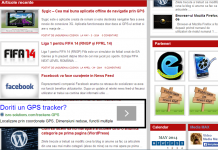
MERCI PT UPDATE-ul din 10.02.2021! Am cautat pe tot netul cum sa rezolv problema asta si nicaieri nu zicea nimic nici pe aproape despre deconectari frecvente ale dispozitivelor
ugt1DXzzQR
HG6533
CATV Received Power -7.79 dBm.
Deconectari pppoe 5-10 /24h, Wifi merge ok. Deranjant e ca primesc 1-2/zi un ip pe care nu am net si trebuie sa-i dau reboot. Cand sun la ei si reclam deconectaile, ei spun ca eu i-am dat reboot…Client diliu.